Tabellen in Word 2013 ähneln Zellen in einer Excel-Tabelle, aber im Gegensatz zu Excel können Sie eine Formel nicht einfach durch Eingabe eines Gleichheitszeichens starten. Die Formeln von Word können auch eine andere Notation verwenden, indem sie sich auf Zahlengruppen anhand ihrer relativen Position beziehen. Um Tabellenzellen mit der SUM-Funktion hinzuzufügen, füge eine Formel ein aus der Registerkarte Layout.
Zellen in einer Tabelle summieren
Schritt 1: Starten Sie eine Formel

Bildnachweis: Bild mit freundlicher Genehmigung von Microsoft
Klicken Sie auf die Zielzelle in Ihrer Tabelle, öffnen Sie das Layout Tab und klicken Sie Formel im Abschnitt Daten.
Video des Tages
Spitze
Die Registerkarte Layout wird erst angezeigt, wenn Sie auf eine Zelle in der Tabelle klicken.
Schritt 2: Eine ganze Richtung summieren
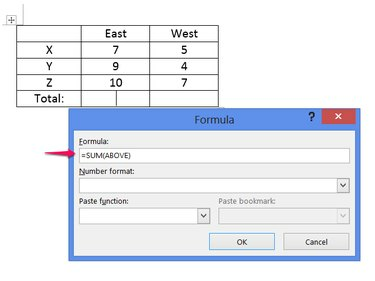
Bildnachweis: Bild mit freundlicher Genehmigung von Microsoft
Schreiben Sie eine Formel mit der Funktion =SUMME um Zellen hinzuzufügen. Wenn Sie das Formelfenster zum ersten Mal öffnen, verwendet Word standardmäßig die Formel
=SUMME (OBEN). Wenn Sie alle Zellen oberhalb der ausgewählten Zelle hinzufügen möchten, müssen Sie nichts ändern. Um Zellen aus einer anderen Richtung hinzuzufügen, ändern Sie die Formel in =SUMME (UNTEN), =SUMME (LINKS) oder =SUMME(RECHTS).Spitze
Um Zellen aus zwei Richtungen hinzuzufügen, schreiben Sie beide durch ein Komma getrennt, wie z =SUMME (OBEN, UNTEN).
Schritt 3: Ändern Sie das Zahlenformat

Bildnachweis: Bild mit freundlicher Genehmigung von Microsoft
Wählen Sie bei Bedarf ein Zahlenformat aus. Ohne ausgewähltes Zahlenformat wird das Ergebnis der Formel ohne Formatierung angezeigt, ähnlich der "Allgemeinen" Formatierung von Excel. Meistens müssen Sie kein Format verwenden. Mit Word können Sie auch Ihr eigenes Format schreiben mit das gleiche System wie in Excel. Klicken OK um die Formel zu beenden.
Schritt 4: Spezifische Zellen summieren

Bildnachweis: Bild mit freundlicher Genehmigung von Microsoft
Verweisen Sie auf Zellenpositionen in einer SUMMEN-Funktion, um bestimmte Zellen anstelle einer ganzen Richtung hinzuzufügen. Obwohl Word keine Zeilen- und Spaltenüberschriften wie Excel anzeigt, verwendet es dieselbe Terminologie: Zeilen verwenden Zahlen und Spalten verwenden Buchstaben. Um beispielsweise die Zelle drei rechts, drei unten und die Zelle darunter hinzuzufügen, verwenden Sie die Formel =SUMME(C3:C4).
Spitze
Das Menü Funktion einfügen bietet eine Verknüpfung zum Hinzufügen neuer Funktionen zur Formel. Da Word die SUM-Funktion einfügt, sobald Sie das Fenster öffnen, müssen Sie sie für diese Aufgabe nicht verwenden.
Einfügen einer Excel-Tabelle
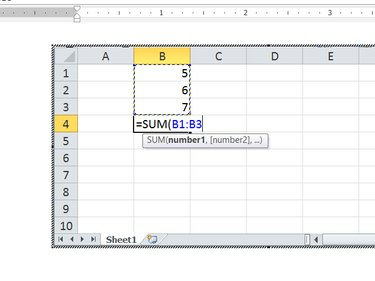
Bildnachweis: Bild mit freundlicher Genehmigung von Microsoft
Eine andere Möglichkeit, Zellen in einem Word-Dokument hinzuzufügen, besteht darin, eine Excel-Tabelle einzufügen. Klicken Tabelle auf der Registerkarte Einfügen, als ob Sie eine Tabelle einfügen würden, aber anstatt eine Tabellengröße auszuwählen, klicken Sie auf Excel Tabelle. Eingefügte Tabellenkalkulationen funktionieren genau wie Tabellenkalkulationen in Excel, sodass Sie die Funktion einfach eingeben können =SUMME in der gewünschten Zelle.
Spitze
Eingefügte Tabellenkalkulationen unterstützen alle Funktionen von Excel, während Word eine viel kleinere Auswahl an Funktionen hat.



